Si vous avez déjà utilisé Windows 11, vous connaissez déjà son apparence élégante et soignée. Microsoft a fait du bon travail en peaufinant l’interface, mais elle n’est toujours pas parfaite.
Certaines options sont cachées au plus profond du système, certaines fonctionnalités semblent forcées et d’autres sont complètement absentes. C’est là qu’intervient un petit outil appelé Ultimate Windows Tweaker 5 du Windows Club.
Il s’agit d’un petit programme portable qui vous donne un accès direct à des centaines de paramètres de personnalisation que Microsoft ne propose pas facilement. Avec cet outil, vous pouvez modifier l’apparence, la convivialité et les performances de votre PC, sans taper de commandes ni modifier le registre.
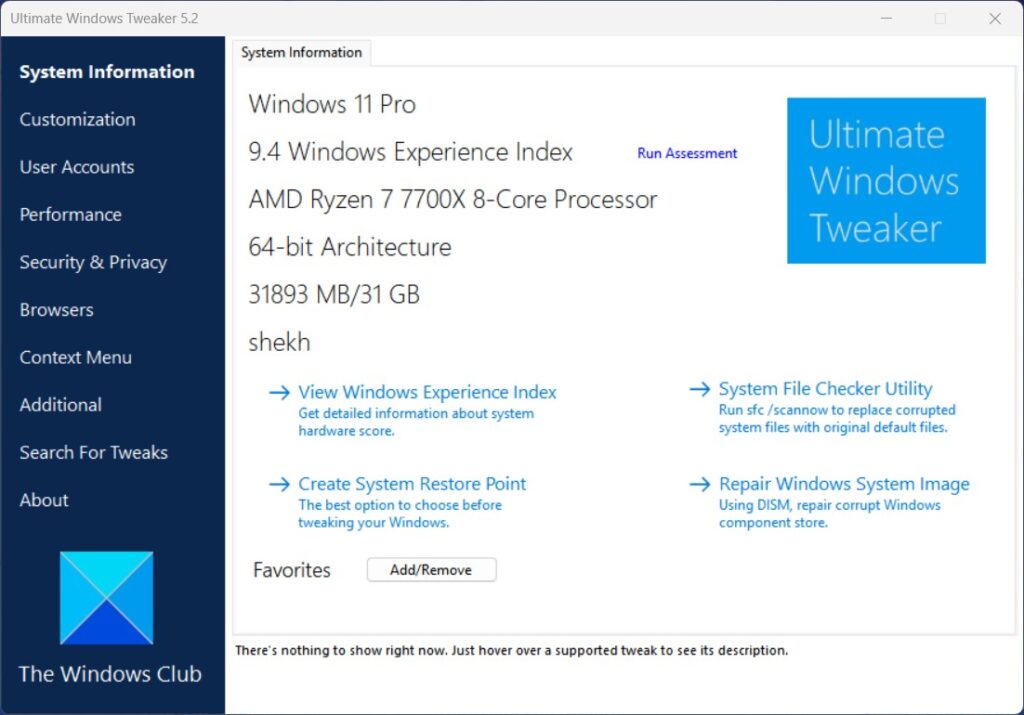
Voyons donc tout ce que vous devez savoir sur le tweaker ultime de Windows 5 pour Windows 11 dans ce guide.
Tableau des matières
Qu’est-ce qu’Ultimate Windows Tweaker 5 ?
Ultimate Windows Tweaker (UWT) est un utilitaire léger développé par The Windows Club, une source fiable de véritables conseils et outils Windows. Ce n’est pas une nouvelle application ; les versions précédentes existaient pour Windows 7, 8 et 10. La dernière en date, UWT 5, est spécialement conçue pour Windows 11.
Contrairement à la plupart des utilitaires système qui installent un tas de fichiers inutiles, celui-ci est portable. Il vous suffit de le télécharger, d’extraire le fichier ZIP et d’exécuter le.exe, aucune installation n’est nécessaire.
Il ne perturbera pas vos fichiers système ni n’exécutera de services en arrière-plan. Il vous donne simplement un tableau de bord propre avec tous les ajustements que vous auriez autrement dû rechercher dans des dizaines de menus ou de chemins de registre.
Pourquoi utiliser Ultimate Windows Tweaker 5 sur Windows 11 ?
Windows 11 est beau, mais il n’est pas toujours flexible. Vous ne pouvez pas déplacer facilement la barre des tâches, personnaliser en profondeur les menus contextuels ou modifier les comportements de démarrage sans utiliser de paramètres compliqués.
UWT 5 corrige tout cela. Voici pourquoi vous devez utiliser Ultimate Windows Tweaker 5 sur Windows 11 :
Facile à utiliser : Vous n’avez pas besoin de connaissances techniques. Chaque option a une étiquette claire et une brève description. Ajustements sécurisés : ils exposent uniquement les fonctionnalités qui existent déjà dans Windows, vous ne piratez donc rien d’instable. Aucune installation : fonctionne comme un programme portable ; vous pouvez même le conserver sur une clé USB. Des centaines d’options : vous pouvez modifier les paramètres de performances, de confidentialité, d’interface utilisateur, de sécurité et de réseau en un seul endroit. Modifications instantanées : la plupart des modifications s’appliquent immédiatement ; d’autres prennent effet après un redémarrage rapide.
Comment télécharger et exécuter Ultimate Windows Tweaker 5
Accédez au site Web du Windows Club. Ne téléchargez jamais ceci à partir de sites aléatoires pour éviter les fausses versions. Téléchargez le fichier ZIP pour Ultimate Windows Tweaker 5. Extractez le dossier n’importe où sur votre ordinateur. Double-cliquez sur le fichier nommé Ultimate Windows Tweaker 5.exe. Vous verrez une interface simple divisée en sections telles que Système, Personnalisation, Sécurité, Performances, etc.
Avant de commencer à modifier les paramètres, c’est une bonne habitude de créer un point de restauration système ; UWT5 propose même un bouton rapide pour cela. De cette façon, si quelque chose ne se passe pas comme prévu, vous pouvez facilement revenir en arrière.
Que propose-t-il dans son interface ?
Lorsque vous ouvrez UWT5, vous remarquerez une interface claire et à onglets. Chaque onglet se concentre sur un ensemble spécifique de réglages. Voici ce que chacun fait en langage clair :
1. Onglet Système
C’est ici que vous trouverez les ajustements généraux qui ont un impact sur le comportement de votre PC.
Modifiez les paramètres de démarrage et les options de démarrage. Désactivez ou activez les fonctionnalités Windows telles que Cortana, OneDrive ou Action Center. Restauration du système de contrôle et mises à jour automatiques. Ajustez les paramètres de notification et d’alimentation.
Ceux-ci sont utiles si vous souhaitez rendre votre système plus léger et plus réactif.
2. Onglet Personnalisation
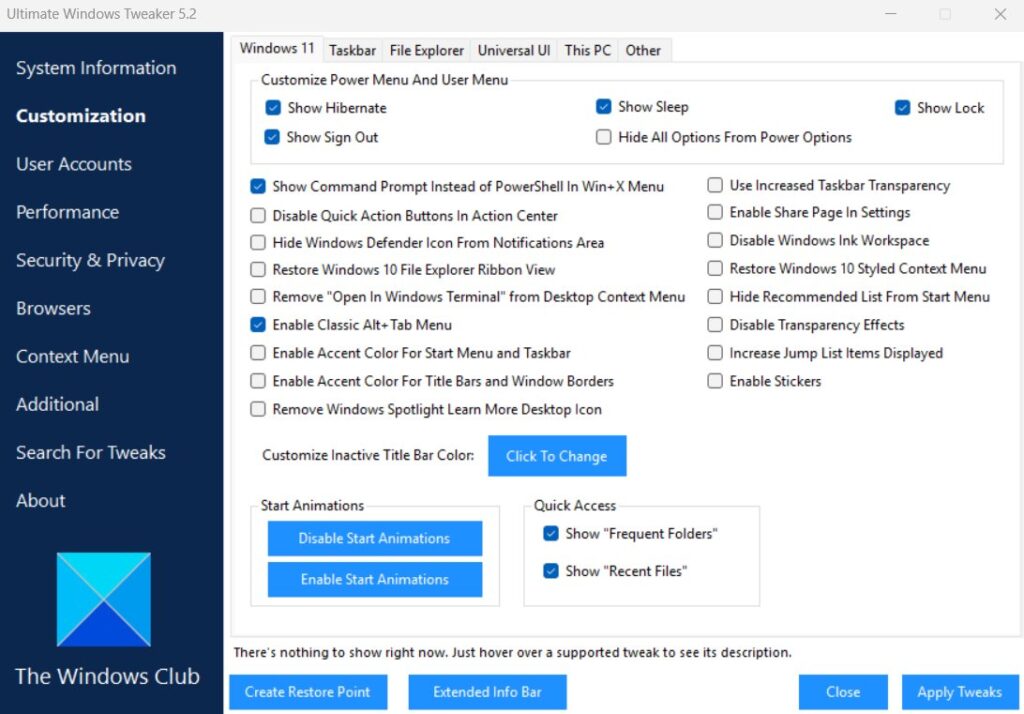
Si vous aimez la personnalisation visuelle, ceci est votre section. Vous pouvez :
Déplacer la barre des tâches vers le haut, le bas ou les côtés. Modifiez la police système et la largeur de la bordure de la fenêtre. Activez ou désactivez les effets de transparence. Ajustez les options de l’Explorateur de fichiers, comme afficher les extensions de fichiers ou les fichiers cachés.
Windows 11 ne permet pas beaucoup de personnalisation par défaut, donc cette partie à elle seule en vaut la peine.
3. Onglet Comptes d’utilisateurs
Cette section vous aide à gérer la connexion et les options liées aux utilisateurs, telles que :
Masquer ou afficher les comptes d’utilisateurs sur l’écran de connexion. Activation de la connexion automatique pour un utilisateur spécifique. Modification du comportement du contrôle de compte d’utilisateur (UAC). Activer ou désactiver les règles d’expiration du mot de passe et d’écran de verrouillage.
Ces options sont pratiques si vous configurez un ordinateur partagé ou familial.
4. Onglet Performances
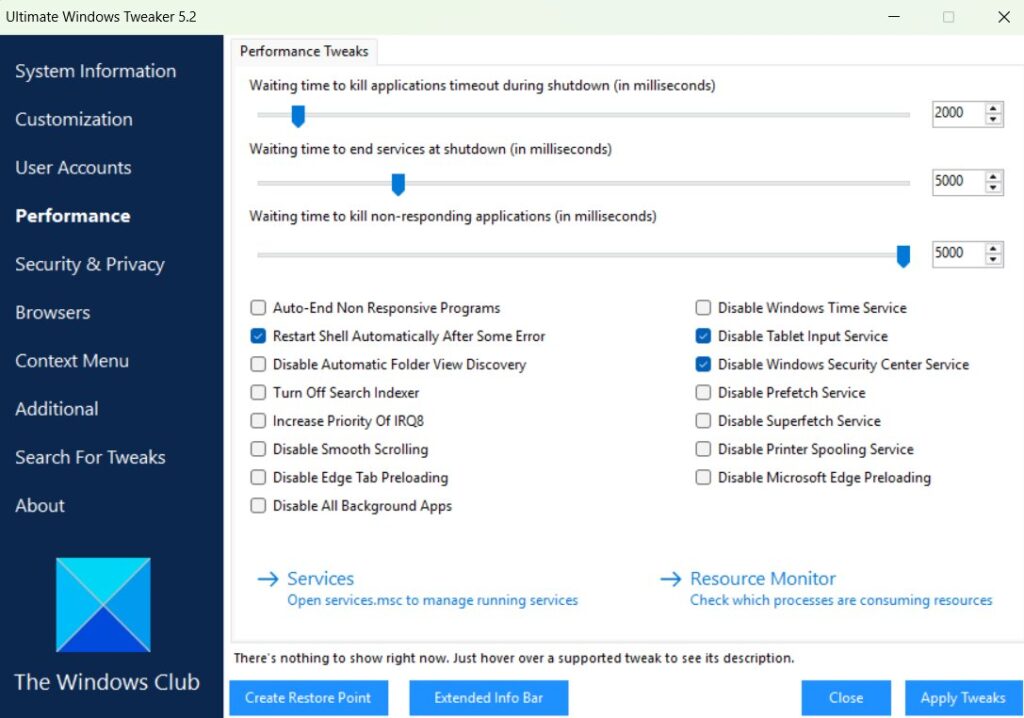
Celui-ci est axé sur la vitesse. Vous pouvez :
Désactiver les animations et les effets visuels qui ralentissent votre PC. Désactivez les programmes de démarrage ou les services d’arrière-plan inutiles. Ajustez la planification du processeur pour un meilleur multitâche. Améliorez la réponse du SSD et réduisez le temps de démarrage.
Vous ressentirez immédiatement la différence après avoir appliqué quelques modifications ici, surtout si votre système dispose d’une RAM limitée ou d’un processeur plus ancien.
5. Onglet Sécurité et confidentialité
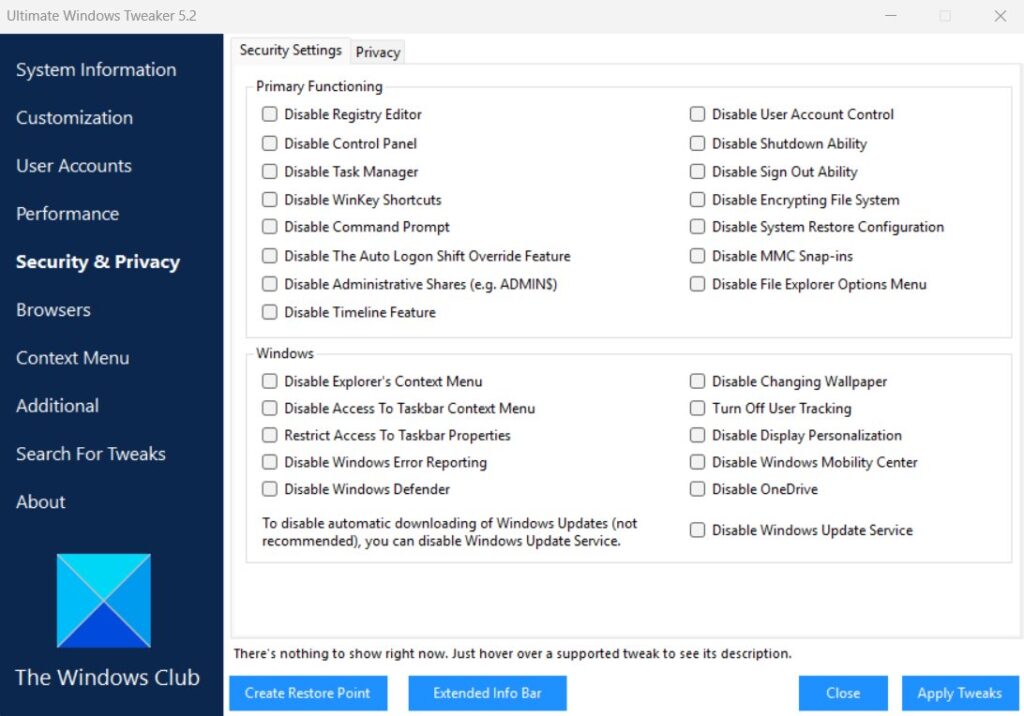
Windows 11 inclut de nombreuses fonctionnalités qui collectent des données système et d’utilisation. Bien que cela ne soit pas dangereux, certains utilisateurs préfèrent plus de confidentialité. Ultimate Windows Tweaker 5 vous aide à :
Désactiver les services de télémétrie et de suivi. Désactivez l’accès à la localisation. Bloquez les publicités dans les applications Windows. Restreindre l’activité des applications en arrière-plan. Verrouillez le panneau de commande ou des paramètres système spécifiques pour les autres utilisateurs.
Cela vous offre une expérience Windows plus propre et plus privée sans avoir besoin d’outils de confidentialité tiers.
6. Onglets supplémentaires
Il existe d’autres sections telles que le Menu contextuel, la Recherche, Edge et Réseau, chacune offrant des ajustements plus profonds.
Le Menu contextuel vous permet d’ajouter ou de supprimer des options qui apparaissent lorsque vous cliquez avec le bouton droit. Edge Tab permet de contrôler le démarrage du navigateur, le comportement des nouveaux onglets et la confidentialité. L’onglet Réseau vous permet d’optimiser la bande passante et les paramètres DNS pour une meilleure connectivité.
Chaque option est clairement étiquetée, vous n’avez donc pas besoin de deviner ce qu’elle fait.
Ajustements utiles à essayer en premier
Si vous êtes nouveau dans le domaine des ajustements, commencez par des ajustements petits mais efficaces. Voici quelques modifications préférées des utilisateurs que vous pouvez apporter en toute sécurité :
Accélérer le démarrage de Windows : Désactivez le délai de démarrage pour que Windows se charge plus rapidement après la connexion. Désactiver les applications en arrière-plan : empêchez les applications de s’exécuter lorsque vous ne les utilisez pas pour économiser de la RAM et de la batterie. Ajouter « Ouvrir l’invite de commande ici » au menu contextuel : Rend la navigation dans les fichiers plus rapide pour les développeurs ou les utilisateurs expérimentés. Désactiver la télémétrie et la collecte de données : contribue à améliorer la confidentialité sans affecter les performances du système. Ajuster la taille et la position de la barre des tâches : réduisez la barre des tâches ou déplacez-la vers le haut pour un aspect unique. Afficher les fichiers cachés et les extensions de fichiers : Parfait pour ceux qui travaillent régulièrement avec des types de fichiers.
Chaque réglage est accompagné d’une brève description et peut être annulé à tout moment.
Sécurité et stabilité
Contrairement aux applications de réglage sommaires qui circulent en ligne, Ultimate Windows Tweaker 5 pour Windows 11 est totalement sûr. Il ne modifie pas les fichiers système d’une manière qui pourrait nuire à Windows. Au lieu de cela, il modifie simplement les valeurs du registre, les mêmes choses que vous feriez manuellement, mais avec une interface plus simple.
Néanmoins, la règle d’or du réglage s’applique : effectuez une modification à la fois et testez-la. Évitez de tout modifier en même temps, en particulier les options basées sur les performances et le registre.
Utilisez également toujours la fonctionnalité Créer un point de restauration avant d’appliquer des modifications majeures. Il est là pour une raison, et cela prend moins de 10 secondes.
Quelles sont les erreurs courantes à éviter ?
Même s’il s’agit d’un outil sûr, certains utilisateurs commettent des erreurs simples qui provoquent des problèmes plus tard. Évitez ces choses lorsque vous utilisez Ultimate Windows Tweaker 5 :
Trop de réglages, trop tôt. Commencez lentement. Appliquez une ou deux modifications, redémarrez et observez. Ignorer les points de restauration. Ils existent pour vous éviter des effets secondaires inattendus. Utiliser des nettoyeurs de registre aléatoires. Ne mélangez pas plusieurs outils de réglage : tenez-vous-en à un seul. Désactivation des services importants. Certains services d’arrière-plan sont nécessaires à la stabilité ; effectuer des recherches avant de désactiver.
Lire aussi :
Réflexions finales
Ultimate Windows Tweaker 5 pour Windows 11 est l’un de ces outils qui vous amène à vous demander pourquoi Microsoft n’inclut pas ces options par défaut. Il est léger, rapide et vous permet de contrôler les zones qui sont habituellement verrouillées.
Que vous souhaitiez rendre Windows 11 plus rapide, paraître plus propre ou respecter un peu plus votre vie privée, cette petite application peut tout faire, en toute sécurité et facilement.
C’est donc tout ce que nous avons pour vous à propos d’UWT5. Nous espérons que ce guide vous a aidé. Pour plus d’informations, commentez ci-dessous et faites-le nous savoir.


